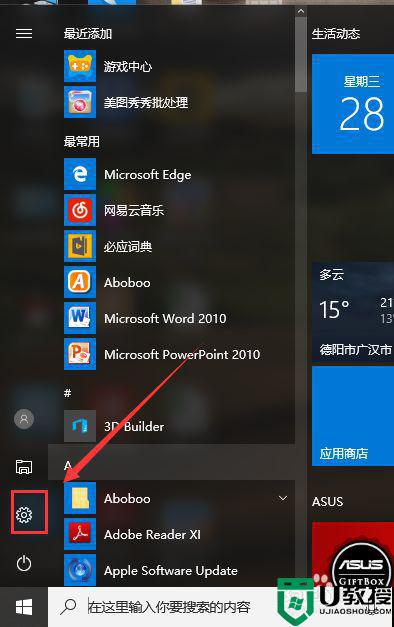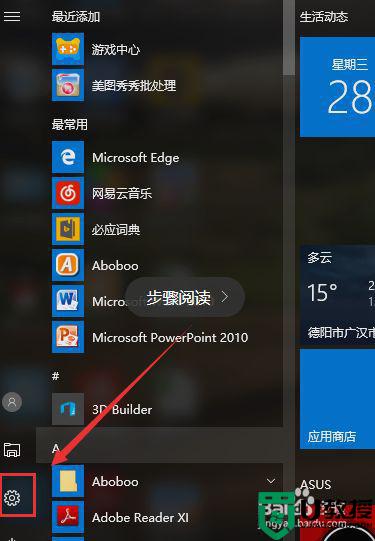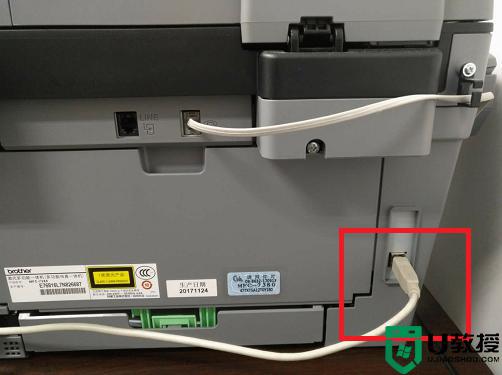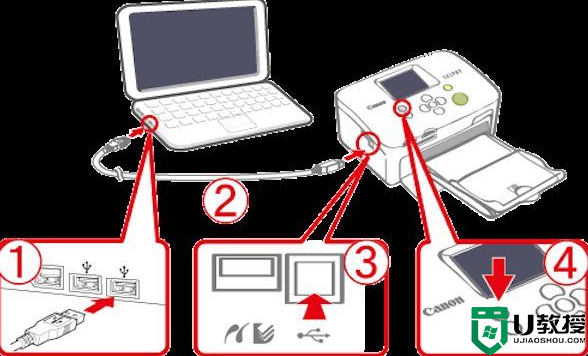怎么连接打印机和电脑 电脑如何连接本地打印机
时间:2021-10-30作者:zhong
打印机相信大家都有见过,但是有的用户是没有自己操作过的,最近有用户要连接打印机和电脑,用户也没有连接就不知道怎么操作了,那么电脑如何连接本地打印机呢,方法很简单不难,下面小编给大家分享连接打印机和电脑的方法。
解决方法:
1、首先我们打开电脑的菜单。

2、选择打开这个设备和打印机。

3、如图,上面有一栏菜单栏,上面选择添加打印机点击一下。
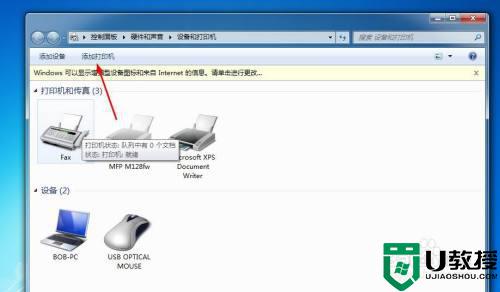
4、下面有两种大类添加方式,如果是通过连线打印机的,选择本地方式,不过这种方式不太方便,用的较少。
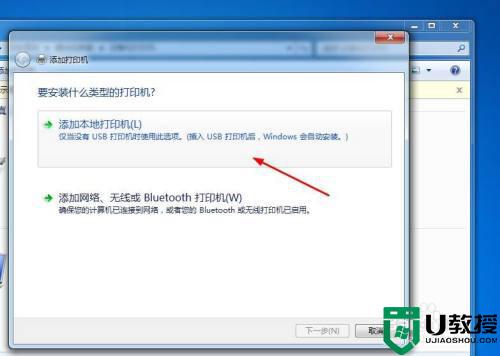
5、其次是通过网络连接,点击第二种会后显示如图界面,等待打印机出现。
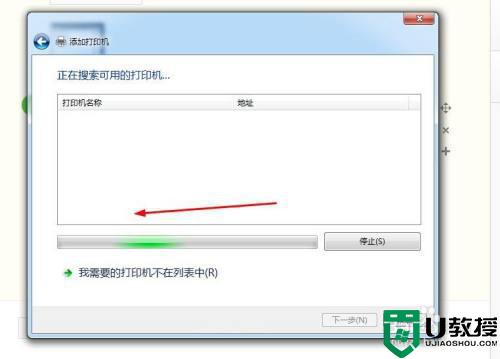
6、如图搜索到打印机,就点击选择打印机,然后在下面点下一步。最后点击安装驱动和下一步等连续操作即可完成。
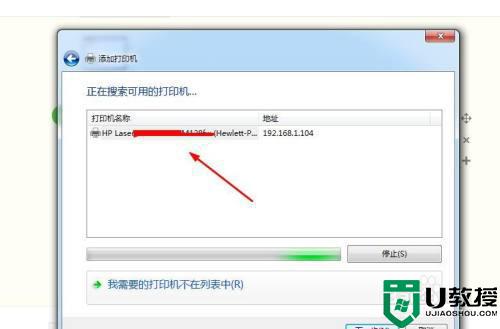
以上就是连接打印机和电脑的方法,有不知道怎么连接打印机的,可以按上面的方法来进行连接。